Comment récupérer la barre d'outils manquante dans Google Docs / Feuilles
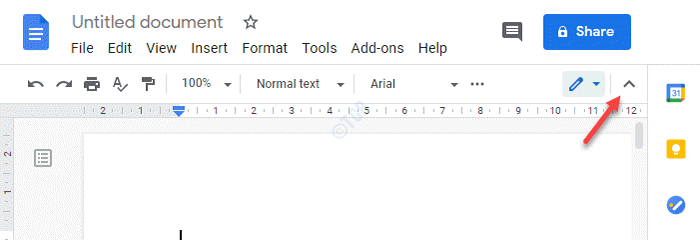
- 3908
- 828
- Romain Martinez
Google Docs est l'un des traitements de texte les plus populaires qui constitue une excellente alternative gratuite au MS Word. De plus, ce sont des fonctionnalités avancées comme l'éditeur intelligent, les outils de style et la possibilité de partager des documents avec les autres, en fait plus qu'un simple document Word. Le Google Docs fait partie du package Google Doc Editor, qui comprend également des feuilles Google, des formulaires Google, des diapositives Google et plus.
Cependant, le Google Docs est également livré avec son ensemble de problèmes, comme la barre d'outils Google Docs manquante. Bien que cela puisse être un problème lié aux paramètres, si vous êtes nouveau dans ce domaine, vous ne savez peut-être pas comment récupérer la barre d'outils. Mais heureusement, nous connaissons quelques hacks qui peuvent vous aider à récupérer la barre d'outils manquante dans Google Docs. Voyons comment.
Table des matières
- Méthode 1: Utilisez le raccourci
- Méthode 2 - Cliquez sur Afficher l'icône des menus en haut à droite
- Méthode 3: Activer les contrôles compacts
- Méthode 4: Modifier les autorisations
Méthode 1: Utilisez le raccourci
Ceux qui n'ont pas la fonction de contrôle compact peuvent profiter des clés de raccourci. Il y a des moments où vous voudrez peut-être masquer la barre d'outils parce que vous souhaitez effacer le désordre du document ou quand il a simplement manqué accidentellement. Voyons comment activer ou désactiver la barre d'outils Google Docs:
Étape 1: Ouvrez Google Docs / Sheets et appuyez sur le Ctrl + shift + f ensemble sur votre clavier pour activer ou désactiver la barre d'outils.
Étape 2: Vous pouvez également simplement vous rendre en haut à droite du document et cliquer sur le petit panneau de flèche pour masquer ou intester la barre d'outils dans Google Docs.
*Note - Lorsque vous voyez une flèche vers le haut, cela signifie que la barre d'outils est visible et lorsque vous voyez une flèche vers le bas, cela signifie que la barre d'outils est cachée.
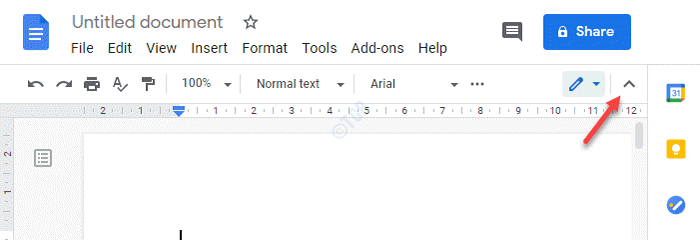
Étape 3: Alternativement, vous pouvez également simplement appuyer sur le FN + ESC Les touches ensemble sur votre clavier pour intester la barre d'outils ou pour certains ordinateurs, appuyez simplement sur la touche ESC pour un défaut de la barre d'outils manquante.
Méthode 2 - Cliquez sur Afficher l'icône des menus en haut à droite
1 -Open Google Docs, Google Sheets, etc.
2 - Maintenant, regardez attentivement le haut à droite dans Google Docs.
3 - Maintenant, cliquez une fois sur l'icône de style flèche.
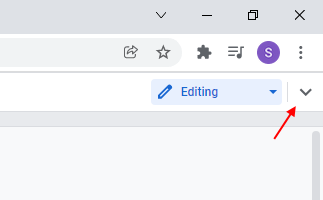
Méthode 3: Activer les contrôles compacts
L'outil COMPACT Contrôles peut ou non être disponible sur toute la version de Google Docs. Cependant, si disponible, il peut être une excellente option pour récupérer votre barre d'outils dans Google Docs. Voyons comment.
Étape 1: Lancement Google Docs ou Feuilles Google et aller au Voir Onglet en haut à gauche du document.
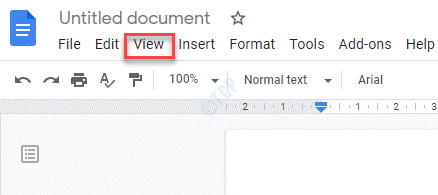
Étape 2: Dans le menu, sélectionnez Commandes compactes.
Cela permettra la fonctionnalité et vous montrera la barre d'outils qui manquait tout cela pendant.
Méthode 4: Modifier les autorisations
Cependant, si au lieu de la barre d'outils manquante, vous voyez que la barre d'outils est grisée et ne fonctionne pas, cela signifie que vous n'y avez pas accès car le propriétaire du document ne vous a pas permis de modifier le document. Dans un tel cas, vous devez demander au propriétaire du fichier Google Docs pour accorder l'autorisation de modifier le fichier. Voyons comment:
Comment soulever une demande pour Google Docs Modifier l'autorisation
Étape 1: Lancement Google Docs et ouvrez le fichier.
Étape 2: Les fichiers ayant uniquement des autorisations afficheront un Demandez l'accès à l'édition bouton dans le coin supérieur droit du document.
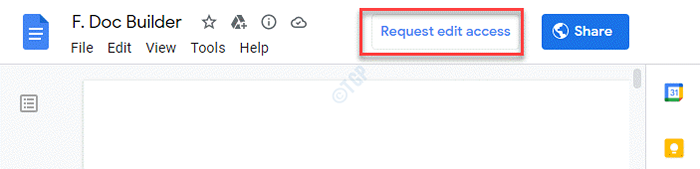
Étape 3: Il ouvrira une boîte qui dit Demandez au propriétaire d'être éditeur.
Écrivez votre message de demande et appuyez sur Envoyer Pour envoyer votre demande.
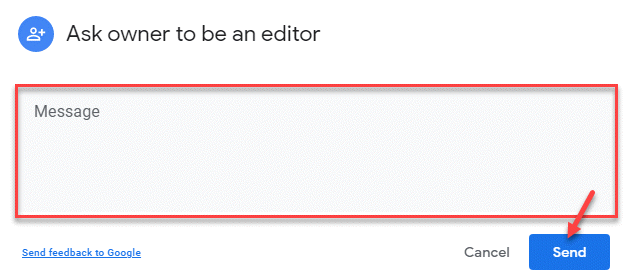
Une fois que le propriétaire le recevra et accroche la permission, la barre d'outils sera activée, vous aurez l'autorisation de modification pour le fichier Google Docs.
Comment accorder l'autorisation d'édition pour Google Docs
Étape 1: Ouvrir le Google Docs fichier et cliquez sur Blue Partager lien dans le coin supérieur droit du document.
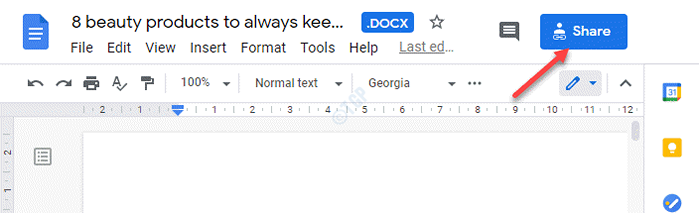
Étape 2: Il ouvre le Partager avec les personnes et les groupes fenêtre.
Aller au Obtenir le lien Section ci-dessous et cliquez sur Changement.
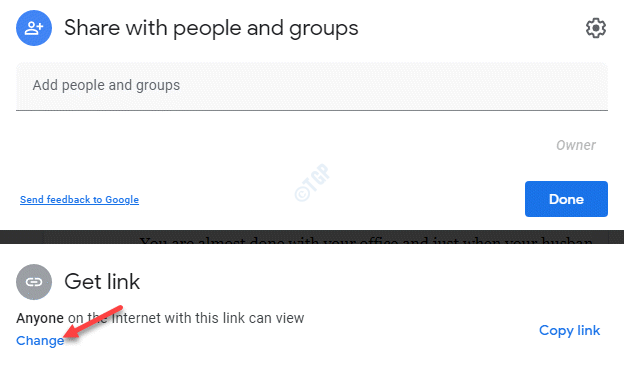
Étape 3: Maintenant, accédez à la Toute personne avec le lien (Quiconque sur Internet avec ce lien peut afficher) Option et cliquez sur la flèche à côté de Téléspectateur Pour étendre la section.
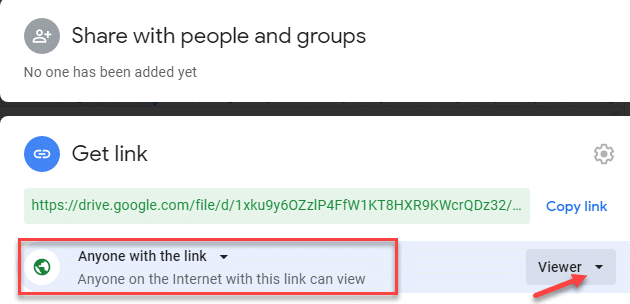
Étape 4: À partir de la liste déroulante, sélectionnez Éditeur.
Cela changera l'autorisation de Toute personne avec le lien (Toute personne sur Internet avec ce lien peut modifier).
Cliquer sur Fait Et vous avez réussi à accorder l'autorisation de modification pour votre fichier Google Docs.
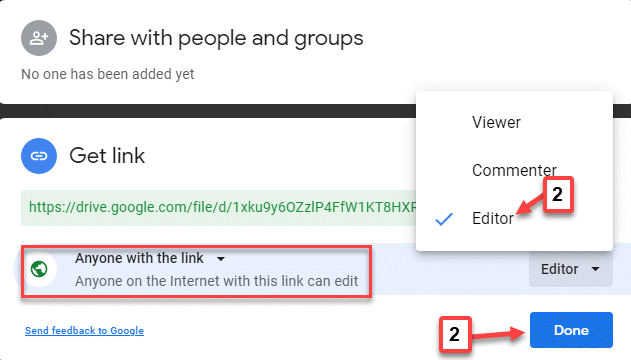
Étape 5: Si vous souhaitez partager le fichier avec un utilisateur spécifique qui peut modifier le fichier, vous pouvez simplement copier le lien en cliquant sur le Copier le lien bouton à droite et partagez-le par e-mail directement.
Cliquer sur Fait.
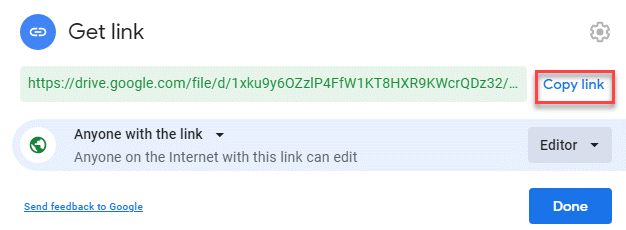
Étape 6: Alternativement, vous pouvez simplement ajouter l'adresse e-mail de l'utilisateur / récepteur concerné sous Partager avec les personnes et les groupes champ.
Cliquer sur Fait Et maintenant, l'utilisateur concerné peut modifier votre fichier.
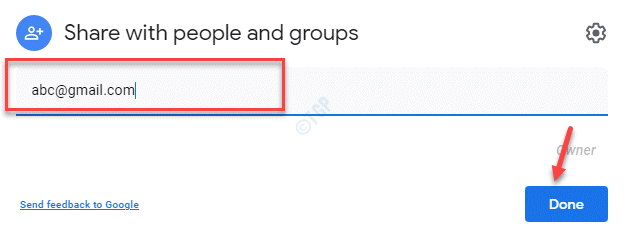
Maintenant, que vous ou l'utilisateur concerné avez la permission de modifier le document dans Google Doc, la barre d'outils sera activée et accessible.
- « Comment corriger l'erreur «Discovery Network est désactivée» dans Windows 10
- Comment corriger l'erreur des composants de mise à jour Windows dans Windows 10/11 »

